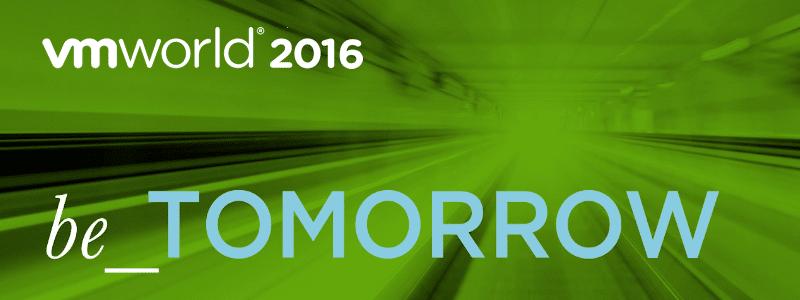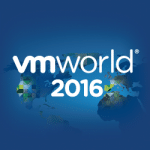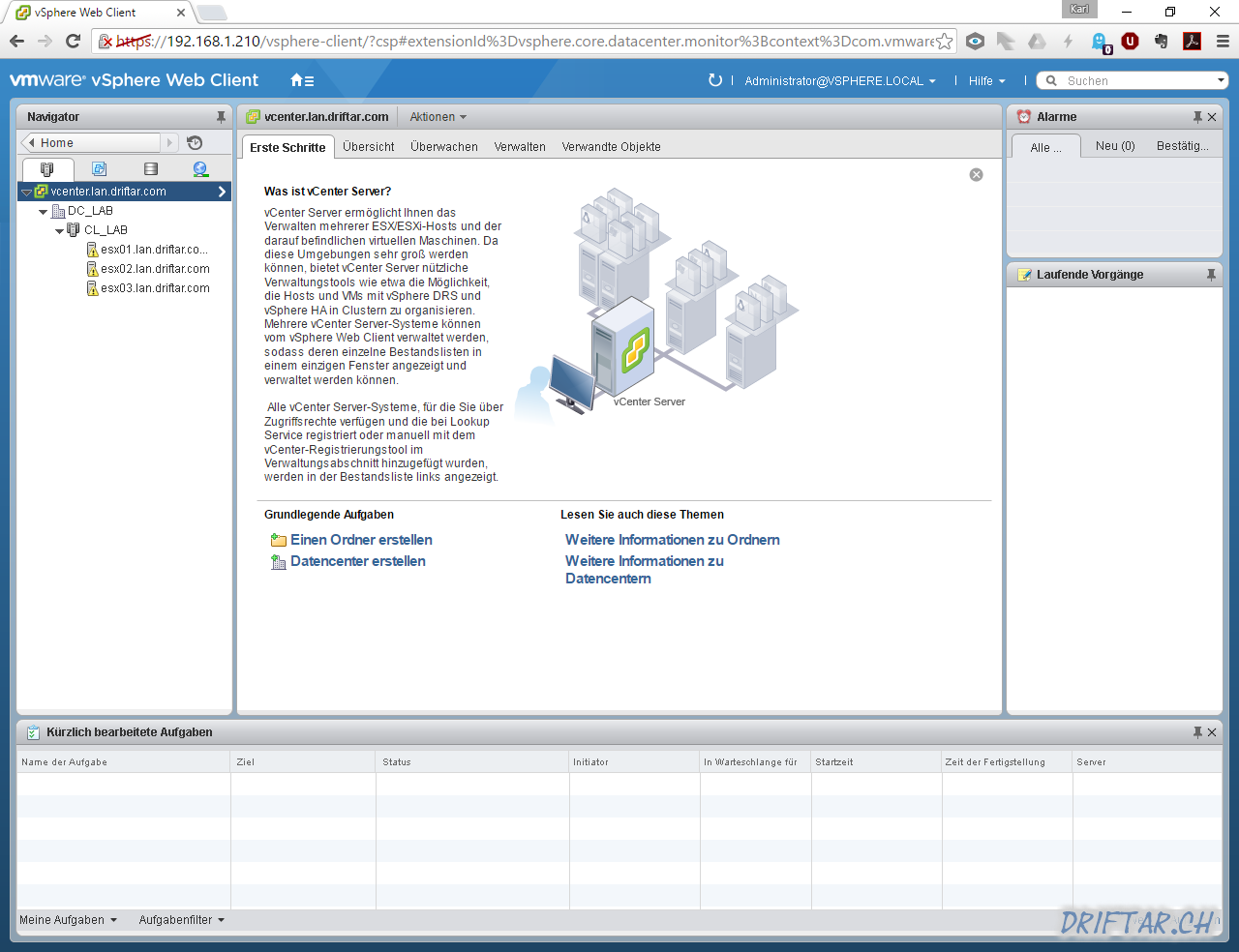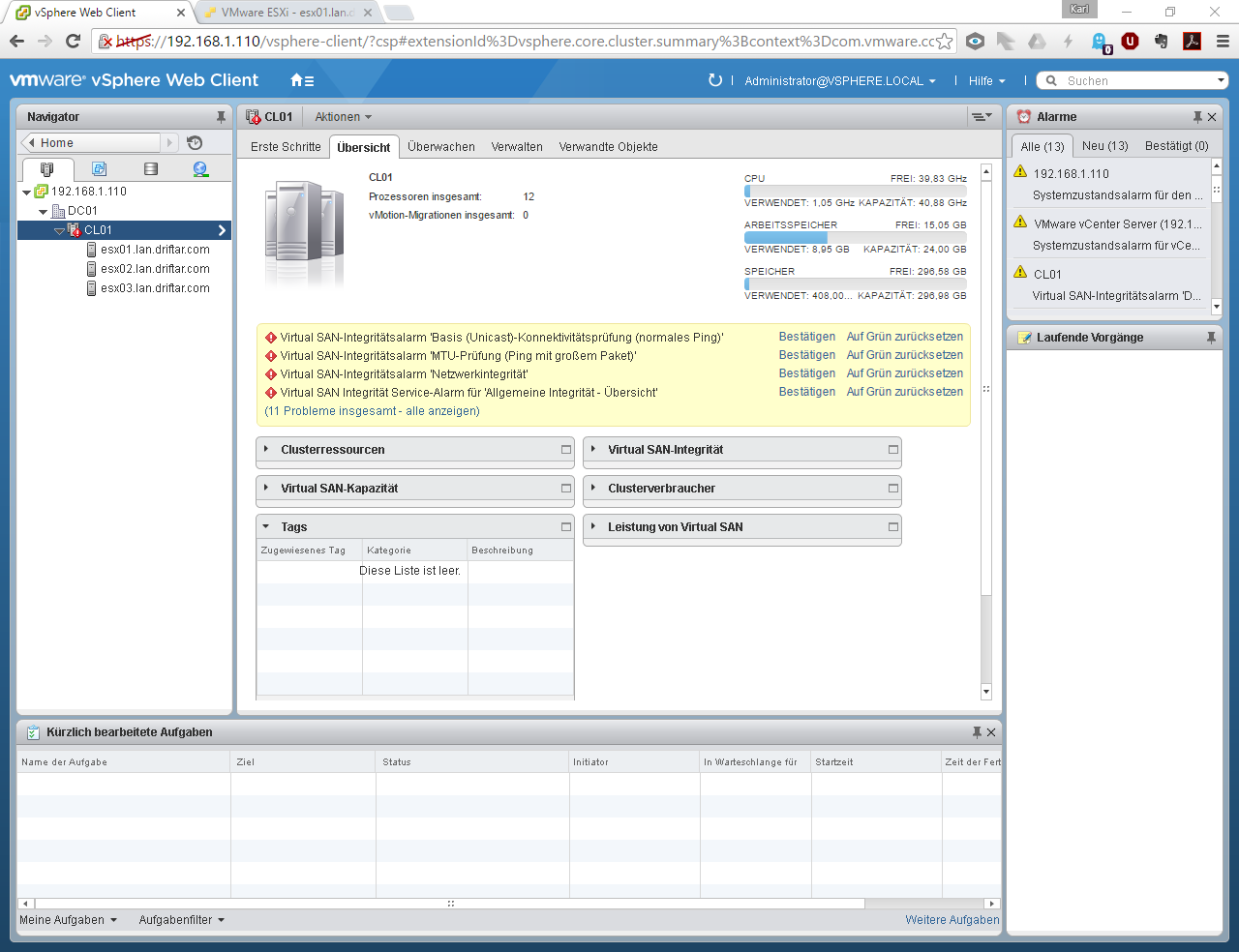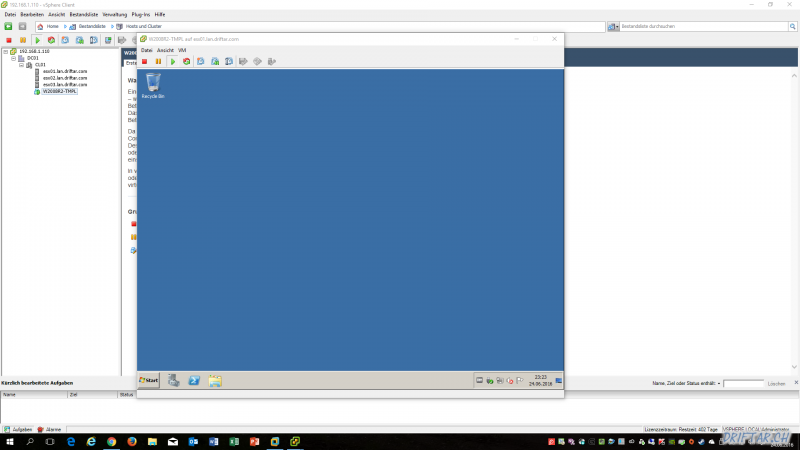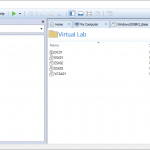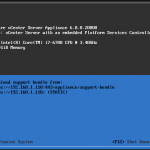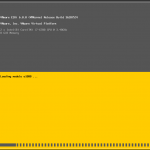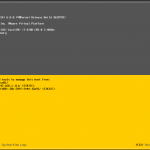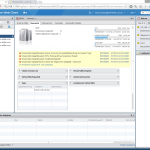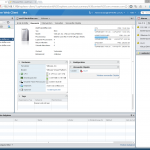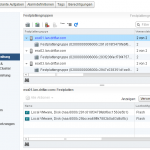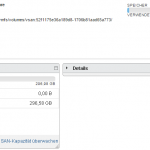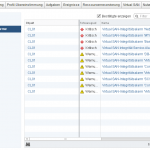Today its the really first day of VMworld in Barcelona. The event kicked off with the Partner Exchange. In this part of the exhibition, especially designed for partners, you will get some insights in marketing, development of products. Also there will be deeper insights in actual cooperations between VMware and other companies. And for sure, tons of numbers. How bigger your sales can be? How your customer can benefit from VMware products? Just to name a few. There were some interesting breakout sessions today.
But its not only the products, the sessions and all that information. Its also the community. There are so many people here, from different countries, with different interests and ideas. Bloggers, gurus, specialists, sales professionals and technicians. It is always a good idea to join a chat or discussion, to learn people and perhaps get a new sight at a specific topic.
Today i was really overwhelmed about the huge amount of stuff to do and to see. You can attend the sessions, you can learn with VMware Hands-On Labs, even self paced or led by a teacher. And there are quite a some challenging ones.
If you wan’t to get certified you can profit from the discounts here at VMworld. Some 50% off a certification exam isn’t bad at all. And even if you fail you will gain experience. And don’t forget the discounts on specific on-demand courses online. If you wan’t to access those courses in a on-demand manner, when you have the time to, then why not profit of these discounts?
And last but not least the exhibition itself. So many vendors of hardware and software are here in Barelona with their own booth, showing off the latest invention in server hardware, storage, backup and restore, availability solutions.
If you are here at VMworld and not using the official VMworld app for your smartphone you should probably get it in the app stores. With this app you can access your personal schedule, if you scheduled it their website. You will get notifications about the upcoming sessions you scheduled, you can schedule a session you missed or wan’t to attend through this app too.
How to get the app:
Go to the website http://www.vmworld.com/en/europe/mobile-app.html and there you’ll find the download links. Its available for iOS and Android devices.
Now have fun and enjoy the first day here in Barcelona at VMworld 🙂